ReiBoot - Nr.1 kostenlose iOS Systemreparatur Tool
Über 150 iOS Probleme beheben ohne Datenverlust & sicher iOS 26 upgraden/downgraden
ReiBoot: Nr.1 iOS Reparatur Tool
Fix 150+ iOS Probleme, kein Datenverlust
Haben Sie schon einmal die Fotos-App geöffnet und dabei nur ein unscharfes Vorschaubild oder ein dauerhaftes Ladesymbol gesehen? Viele iPhone-Nutzer stoßen auf das Problem, dass Fotos oder Videos nicht geladen werden können. Oft erscheint dabei die Meldung „Beim Laden einer höher aufgelösten Version dieses Videos ist ein Fehler aufgetreten“, oder der Bildschirm bleibt einfach hängen. Egal ob Sie iCloud-Fotos anzeigen, ein gespeichertes Video öffnen oder eine neue Aufnahme ansehen möchten – das Problem „iPhone Foto kann nicht geladen werden“ kann äußerst frustrierend sein.
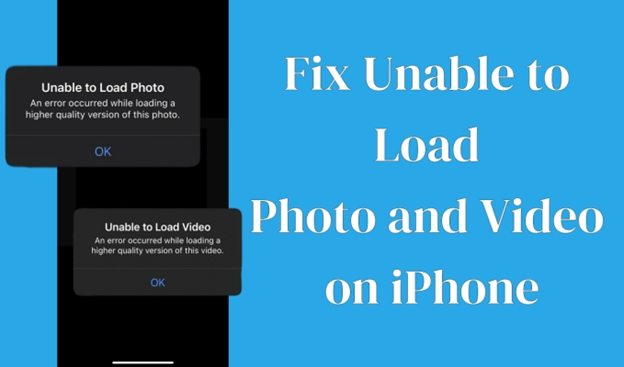
Aber keine Sorge – dieses Problem lässt sich beheben. In diesem Leitfaden erklären wir Ihnen, warum Fotos und Videos auf dem iPhone nicht geladen werden, und zeigen Ihnen 10 erprobte Lösungen, mit denen Ihre Medien wieder funktionieren. Und falls keine der Methoden hilft, stellen wir Ihnen am Ende eine effektive Ein-Klick-Lösung vor, mit der sich das Problem ohne Datenverlust beheben lässt.
Wenn Ihr iPhone Fotos oder Videos nicht lädt, etwa nur ein verschwommenes Vorschaubild oder ein drehendes Ladesymbol zeigt, liegt das häufig an der Verbindung zur iCloud oder an einem lokalen Fehler. Der Hinweis, dass ein Foto nicht geladen werden kann, erscheint häufig, wenn die Originaldatei nicht verfügbar ist. Auch die Meldung, dass eine höherwertige Version eines Videos nicht geladen werden kann, ist vielen Nutzerinnen und Nutzern bekannt.
Wenn auf Ihrem Gerät dauerhaft das Problem auftritt, dass ein iPhone-Foto nicht geladen werden kann, lohnt sich ein Blick auf mögliche Ursachen. Im nächsten Abschnitt zeigen wir Ihnen, wie Sie das Problem Schritt für Schritt beheben können.
Jetzt, da Sie die Ursachen kennen, ist es Zeit, das Problem zu beheben. Die gute Nachricht: In den meisten Fällen entsteht der Fehler, dass Fotos oder Videos auf dem iPhone nicht geladen werden, durch kleinere Systemstörungen oder Synchronisierungsverzögerungen – diese lassen sich oft mit einfachen Schritten beheben. Von der Überprüfung Ihrer Internetverbindung bis zum iOS-Update – diese Lösungen helfen sowohl bei Bildern als auch bei Videos, die im Ladebildschirm festhängen.
Hier finden Sie 10 schnelle und effektive Möglichkeiten, damit Ihre iPhone-Fotos und -Videos wieder korrekt angezeigt werden.
Viele Fotos werden in iCloud gespeichert. Eine schwache oder instabile Verbindung gehört daher zu den häufigsten Gründen, warum Inhalte nicht geladen werden und die Meldung „Foto kann nicht geladen werden iPhone“ erscheint.
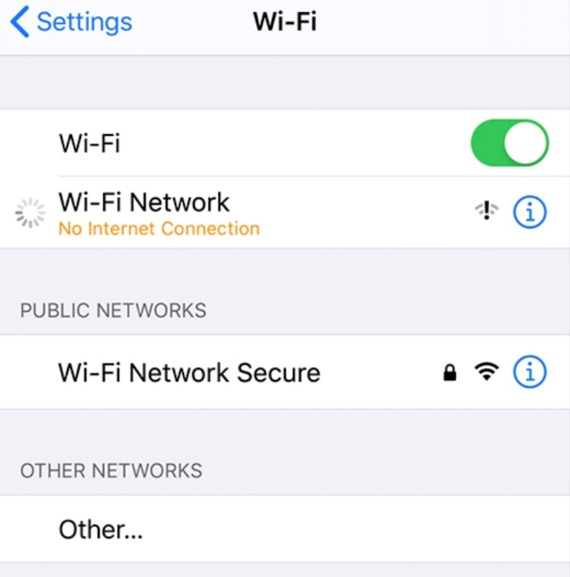
So gehen Sie vor:
Ein einfacher Neustart kann kleinere Systemfehler beheben, die dazu führen, dass Fotos oder Videos auf dem iPhone nicht richtig geladen werden.
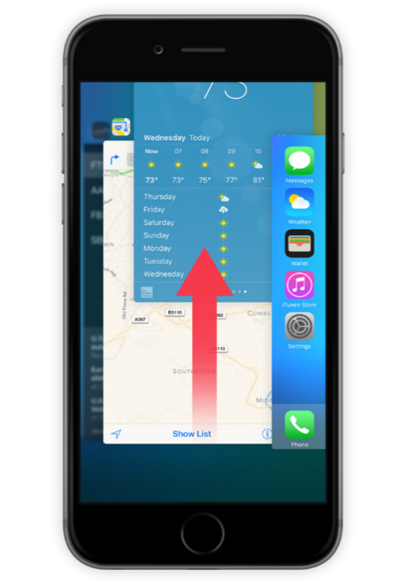
So gehen Sie vor:
Wenn ein bestimmtes Bild nicht lädt, kann es helfen, es zu löschen und erneut über iCloud oder ein Backup wiederherzustellen.
So gehen Sie vor:
Ist der Gerätespeicher fast voll, kann das iPhone keine neuen Fotos zwischenspeichern, was zu Ladefehlern führt.
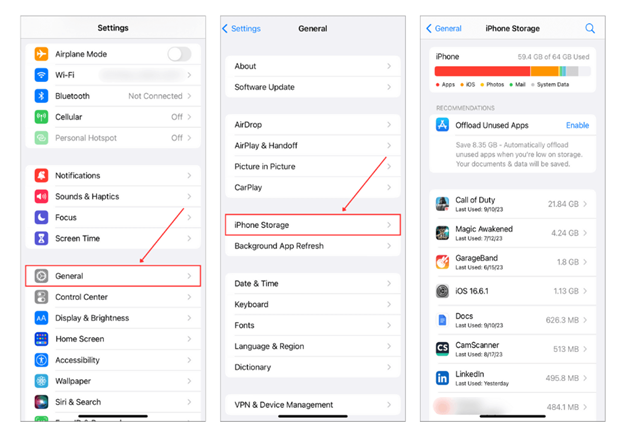
So gehen Sie vor:
Wenn „iPhone-Speicher optimieren“ aktiviert ist, werden nur niedrig aufgelöste Versionen lokal gespeichert. Das Deaktivieren dieser Option sorgt dafür, dass Ihr iPhone die Originaldateien in voller Auflösung herunterlädt.
So gehen Sie vor:
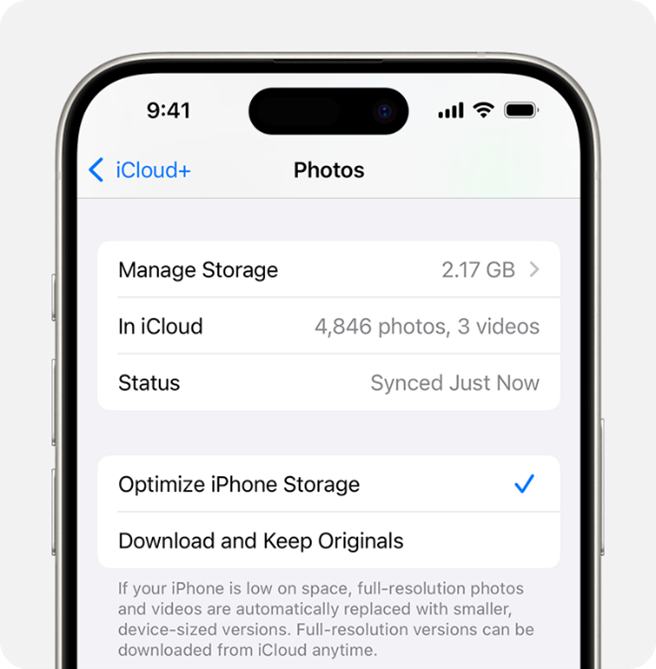
Einige Nutzer berichten, dass das Duplizieren des problematischen Fotos das System dazu bringt, es neu zu laden.
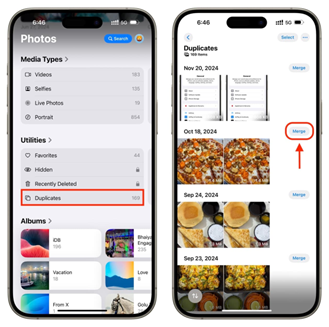
So gehen Sie vor:
Erscheint die Meldung, dass beim Laden einer höherwertigen Version des Videos ein Fehler aufgetreten ist, kann das Videoformat inkompatibel sein.
So gehen Sie vor:
Der Stromsparmodus oder der Datensparmodus kann die Synchronisation und das Herunterladen im Hintergrund unterbrechen, was zu Fehlern beim Laden von Fotos führt.
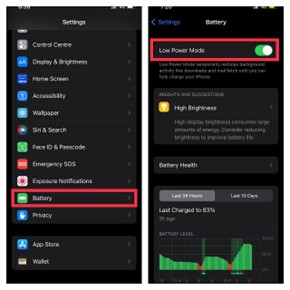
So gehen Sie vor:
Veraltete iOS-Versionen können Fehler enthalten, die dazu führen, dass Fotos und Videos auf dem iPhone nicht geladen werden.
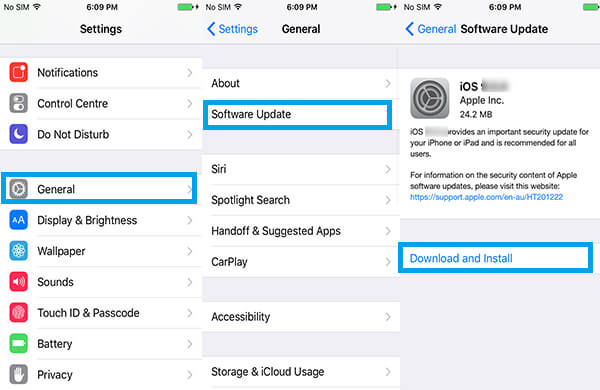
So gehen Sie vor:
Bei fortbestehenden Synchronisationsproblemen kann das Abmelden und erneute Anmelden bei iCloud Ihre Fotobibliothek aktualisieren.
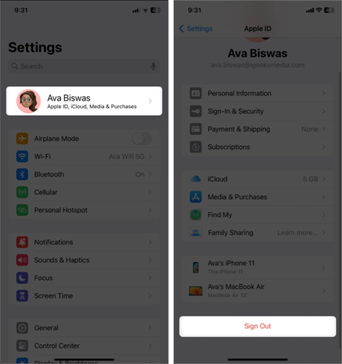
So gehen Sie vor:
Wenn keine der oben genannten Lösungen funktioniert, deutet dies meist auf tiefere Systemkonflikte oder beschädigte Dateien hin, die verhindern, dass Fotos und Videos auf Ihrem iPhone richtig geladen werden. In solchen Fällen kann manuelles Troubleshooting zeitaufwendig und frustrierend sein.
Hier kommt Tenorshare ReiBoot als ultimative Lösung ins Spiel. ReiBoot ist ein professionelles iOS-Reparaturtool, das Fehler beim Laden von hochauflösenden Fotos auf dem iPhone sowie andere iOS-bezogene Probleme mit nur einem Klick behebt – ohne Ihre Daten zu löschen. Es repariert das gesamte iOS-System und beseitigt versteckte Fehler, die die Fotos-App und die iCloud-Synchronisierung beeinträchtigen.
Mit ReiBoot müssen Sie sich keine Sorgen machen, Ihre Erinnerungen zu verlieren oder Stunden mit komplizierten Schritten zu verbringen. Es ist schnell, sicher und für alle iPhone-Modelle geeignet.
So reparieren Sie mit ReiBoot:





Manchmal verursachen neue iOS-Updates Synchronisierungsprobleme mit iCloud. Versuchen Sie, die WLAN-Verbindung neu herzustellen, den Energiesparmodus zu deaktivieren oder ReiBoot zu verwenden, um eventuelle Update-Fehler zu beheben.
Eventuell sind Sie nicht mit dem Internet verbunden oder die iCloud-Fotobibliothek ist deaktiviert. Gehen Sie zu Einstellungen > Fotos und aktivieren Sie „iCloud-Fotos“.
Es zeigt an, dass das Foto in iCloud gespeichert, aber noch nicht vollständig heruntergeladen wurde. Tippen Sie darauf, während Sie mit WLAN verbunden sind, um die Originalversion herunterzuladen.
Fehler beim Laden von Fotos auf dem iPhone können ärgerlich sein, vor allem wenn Sie wichtige Erinnerungen ansehen möchten. Zum Glück wissen Sie nun, wie Sie dieses Problem beheben können – sei es durch Überprüfen der Netzwerkverbindung, Freimachen von Speicherplatz, Deaktivieren der Speicheroptimierung oder Aktualisieren von iOS.
Wenn Ihr iPhone aufgrund von Systemfehlern keine Fotos lädt, ist Tenorshare ReiBoot die schnellste und sicherste Lösung. Mit nur einem Klick repariert es Ihr iPhone, ohne Daten zu löschen, und sorgt dafür, dass Fotos und Videos sofort geladen werden.
Zögern Sie nicht – reparieren Sie Ihr iPhone jetzt mit ReiBoot und verabschieden Sie sich für immer von Foto-Ladefehlern!

dann schreiben Sie Ihre Bewertung
Von Johanna Bauer
2025-12-11 / iPhone Probleme und Lösungen
Jetzt bewerten!